5 Krachtige nieuwe Gmail-functies die u meteen moet gaan gebruiken
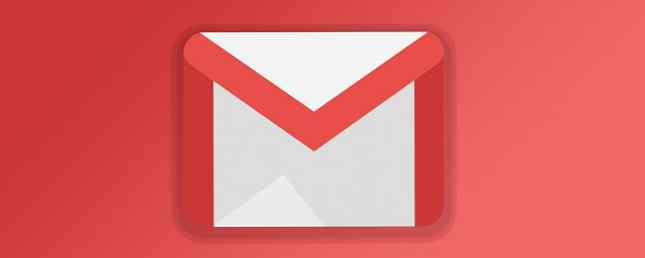
Vrijwel iedereen heeft een Gmail-account, dus het is erg belangrijk dat Google besloot de interface te vernieuwen. Het nieuwe herontwerp van Gmail is begonnen met de implementatie en veel gebruikers kunnen al profiteren van een aantal coole nieuwe functies.
Veel van de nieuwe Gmail-functies zijn bekend bij gebruikers van e-mailbeheer gericht op Inbox by Gmail 10 Superefficiënte manieren Inbox by Gmail Bespaart tijd 10 Superefficiënte manieren Inbox by Gmail Bespaart u tijd Inbox by Gmail is de meest recente benadering van Google voor e-mail organisatie en management. Het kan u een eenvoudiger e-mailworkflow geven. Ontdek of Inbox by Gmail de betere keuze voor u kan zijn. Meer lezen, maar sommige zijn helemaal nieuw.
Nog niet alle functies zijn uitgebracht, maar de beschikbare functies zijn geweldig. We geven je een idee van hoe je ze kunt gebruiken en kijken wat er binnenkort komt.
Hoe het nieuwe Gmail-redesign te krijgen
Als je de opnieuw ontworpen Gmail-interface nog niet hebt geactiveerd, hoef je alleen maar op Instellingen te klikken en te selecteren Probeer de nieuwe Gmail:

De pagina wordt opnieuw geladen en de nieuwe Gmail verschijnt.
Hier zijn enkele van de coole functies die je krijgt:
1. Slim antwoord in Webmail
Als je de mobiele apps Gmail of Inbox hebt gebruikt, heb je waarschijnlijk Smart Reply gezien.
Google gebruikt algoritmen voor machine learning 3 Magische manieren Kunstmatige intelligentie kan je tijd besparen 3 Magische manieren Kunstmatige intelligentie kan je tijd sparen Kunstmatige intelligentie is baanbrekend. Maar het uiteindelijke doel is om ons leven te vereenvoudigen. We bekijken hoe AI uw e-mails kan schrijven, uw vergaderingen kan plannen en u tijd kan besparen. Lees meer om de patronen van uw antwoorden te leren en presenteert u drie opties waarvan u denkt dat u ze zou kunnen gebruiken. En het is verrassend goed in het kiezen van redelijke antwoorden.
Het herontwerp van Gmail brengt deze functie naar uw browser.
Als u uw Smart Reply-opties wilt zien, hoeft u alleen maar naar de onderkant van een e-mail te scrollen. Als er opties beschikbaar zijn, worden deze duidelijk weergegeven:

Klik op één om een reactie met dat antwoord te starten, voeg alles toe wat u wilt en verzend het.
Gmail geeft niet altijd Smart Reply-opties weer. Het is het beste om antwoorden op eenvoudige vragen te suggereren.
2. Voer sneller acties uit vanuit de inbox
Als je een actie wilt uitvoeren vanuit je inbox vóór het herontwerp van Gmail, moet je een e-mail selecteren en de actie boven aan het venster kiezen. Het was niet moeilijk, maar Google heeft het nog gemakkelijker gemaakt.
Nu kun je de muisaanwijzer over de rechterkant van een e-mail in je inbox bewegen om die opties te zien:

Archiveren, verwijderen en markeren als gelezen zijn gemakkelijk toegankelijk (net als add-ons en snooze, waarover we zo meteen zullen praten).
Het is nog steeds sneller om talloze e-mails te selecteren met je muis en een sneltoets voor Gmail te gebruiken De handigste Gmail-toetsenbordsneltoetsen Iedereen zou de handigste Gmail-sneltoetsen moeten kennen Snelkoppelingen Iedereen zou moeten weten De snelste manier om je Gmail-productiviteit te verbeteren is om sneltoetsen te gebruiken voor taken. Meer lezen om uw e-mails te beheren, maar dit is absoluut een verbetering ten opzichte van het vorige systeem.
U kunt ook bijlagen openen vanuit de weergave inbox in plaats van eerst de e-mail te openen.
Om dit te doen, moet u echter uw weergavedichtheid instellen “Standaard.” Klik op de tandwieltand in de rechterbovenhoek, selecteer Weergegeven dichtheid, en kies Standaard:

Je zult niet zoveel e-mails zien zonder te scrollen zoals je zou doen met een comfortabele of compacte dichtheid. Maar je krijgt bijlagen te zien, wat geweldig is als je de neiging hebt om veel van hen te openen:

Klik gewoon op een van de bijlagen en deze wordt geopend, in een lightbox of in Google Drive.
3. Inklapbare rechterzijbalk
Een van de nieuwe Gmail-functies die je meteen zult opvallen, is de inklapbare zijbalk aan de rechterkant van je inbox. Standaard zijn er pictogrammen voor Google Agenda, Google Keep en Google-taken.
Klik gewoon op een van deze om een dunne zijbalk te openen:

Je kunt eenvoudig je agenda, bewaarde bestanden en taken uit je inbox bekijken. (Nu is het gemakkelijker om gebruik te maken van Google Keep en het creatieve gebruik ervan 10 Creatieve manieren om Google Keep Every Day te gebruiken 10 Creatieve manieren om Google Keep Every Day te gebruiken Google Keep is een eenvoudige app voor het maken van notities, maar de eenvoud verbergt het nut ervan Hier volgen tien tips en ideeën om Google Keep te gebruiken voor de alledaagse dingen in het leven. Lees meer!)
4. E-mail Snooze
Veel e-mailclients (inclusief Inbox) hebben een sluimerfunctie. U klikt op snoozen, vertelt de klant wanneer u wilt dat de e-mail opnieuw verschijnt in uw Postvak IN en verdwijnt. Wanneer de tijd daar is, keert het terug.
Het is een geweldige optie voor e-mails waar je niet meteen mee kunt omgaan. Vóór het herontwerp van Gmail moest je een e-mail archiveren en onthouden om terug te gaan om het later te vinden. Het was lang niet zo handig.
Nu hoef je echter alleen maar op de snooze-knop uit je inbox te drukken en een tijd te selecteren:

Dezelfde knop wordt ook boven uw e-mail weergegeven wanneer u een bericht bekijkt:

5. Beter add-onbeheer
Gmail-invoegtoepassingen zijn altijd een uitstekende manier geweest om meer uit de browserclient van Gmail te halen. Er zijn add-ons voor het plannen van e-mails, het toevoegen van handtekeningen, het toevoegen van items uit projectbeheersoftware en meer.
En nu, wanneer u een van deze add-ons aan Gmail heeft toegevoegd, kunt u het pictogram ervan in de rechterzijbalk en op toepasselijke e-mails zien:

Klik op het pictogram in de zijbalk om de extensie op te starten. Klik op het pictogram in het bericht om de extensie te activeren en een actie te ondernemen met die e-mail.
Add-ons zijn nog steeds beschikbaar in de balk boven de e-mailweergave.
Meer functies van Gmail worden binnenkort aangeboden
Op het moment van dit schrijven zijn de bovenstaande functies algemeen beschikbaar. De onderstaande functies zijn echter nog niet uitgerold. Google zegt dat ze ze de komende weken zullen uitbrengen bij gebruikers.
Tegen de tijd dat u dit leest, zijn sommige of al deze functies mogelijk beschikbaar:
Nieuwe functies voor browser Gmail
De meest interessante functie die we binnenkort in Gmail te zien krijgen, herinnert Snapchat meer dan Inbox. Gmail Vertrouwelijke modus zal je laten “verwijder de optie om berichten door te sturen, te kopiëren, te downloaden of af te drukken.”

Het lijkt waarschijnlijk dat er manieren zijn om dit te doen, maar het is een stap in de goede richting voor Gmail-beveiliging. Hoe je je Gmail-account beveiligen in 3 eenvoudige stappen Hoe je je Gmail-account beveiligen in 3 eenvoudige stappen Voor veel van ons, het krijgen van onze Gmail gehackte accounts zouden het einde van de wereld zijn. Laat dat niet gebeuren! Het kost u slechts drie eenvoudige stappen om uw account veilig te houden. Lees verder . U kunt ook een vervaldatum instellen waarna de e-mail zal verdwijnen. En toegang intrekken wanneer dit nodig is.
In het geval dat je nieuwsgierig bent, werkt dit voornamelijk door de inhoud van de e-mail op Google Drive op te slaan en een link naar je ontvanger te sturen. U beheert vervolgens de toegangsrechten voor die link.
Een andere functie die wordt overgebracht uit Inbox is de “Duwtje.” Als u een e-mail ontvangt en er niet binnen een paar dagen op heeft gereageerd, zal Google u eraan herinneren:

Nieuwe functies voor mobiel Gmail
Google heeft niet veel gezegd over wat er komt met het herontwerp van de mobiele telefoon van Gmail, maar het heeft twee nieuwe functies geplaagd: aangepaste meldingen en uitschrijven van suggesties.
Aangepaste meldingen laat u meldingen ontvangen over een deel van de e-mails die belangrijk voor u zijn. Het is een geweldige manier om meldingen onder de aandacht te brengen zonder iets belangrijks te missen.

En Afmelden voor suggesties zijn precies wat ze klinken: als Google denkt dat je niet om een van je abonnementen geeft, zal het voorstellen dat je je afmeldt.
Hopelijk beheer je je abonnementen al goed, maar als dat niet het geval is, helpt Google je.
De toekomst van Gmail en Inbox
Veel van de nieuwe Gmail-functies zijn geporteerd vanuit Inbox, de experimentele e-mail-app van Google.
Dus wat staat er nu in de winkel voor Inbox?
De hoofdproductmanager voor Gmail vertelde The Verge dat het een testbed voor nieuwe functies zal worden. Dat is ongeveer wat het in het verleden was, maar het klinkt alsof het algemene plan is om nieuwe functies in Inbox te introduceren, te zien hoe ze werken, ze aan te passen en ze vervolgens over te brengen naar Gmail.
Het lijkt misschien dat Google alle functies die je misschien zou willen hebben in een e-mailclient zou hebben opgenomen, maar ze blijven nieuwe ideeën naar de tafel brengen. Deze nieuwe Gmail-functies zijn een subtiele, maar belangrijke stap voorwaarts en Google zal zeker blijven innoveren.
Controleer tot die tijd Gmail 21 manieren om Gmail te controleren dat je waarschijnlijk nooit hebt overwogen 21 manieren om Gmail te controleren dat je waarschijnlijk nooit hebt overwogen Er zijn veel manieren om je Gmail-inbox te controleren. Hier zijn verschillende methoden om op elk apparaat een kijkje te nemen in uw e-mail. Lees meer op de vele manieren waarop u kunt.
Ontdek meer over: e-mailtips, Gmail, Google.


